Отключить учетную запись Windows 11: 4 способа без удаления
Временно заблокируйте доступ пользователя в Windows 11 без потери данных. Подробные инструкции для командной строки, PowerShell и системных инструментов.
Если вам нужно временно запретить пользователю вход в систему на компьютере с Windows 11, отключение учётной записи — более эффективное решение, чем её полное удаление. Этот метод сохраняет все файлы, настройки и приложения пользователя, позволяя быстро восстановить доступ при необходимости.
Операционная система Windows 11 предлагает для этого целый ряд встроенных инструментов: от интерфейсов командной строки, таких как «Командная строка» и PowerShell, до графических инструментов, таких как «Управление компьютером» и приложение «Параметры».
Использование командной строки: знакомый метод командной строки
Командная строка — мощный инструмент, позволяющий системным администраторам выполнять множество задач, включая быстрое отключение учетных записей пользователей.
- Открыть менюНачинать, найдите «Командная строка», щелкните правой кнопкой мыши результат и выберитеЗапустить от имени администратора.
- Введите команду
сетевой пользовательи нажмитеВходитьдля вывода списка всех учетных записей пользователей на машине. - Для отключения нужной учетной записи используйте следующую команду:
сетевой пользователь "ACCOUNT_NAME" /active:no. Пожалуйста, замените"ИМЯ УЧЕТНОЙ ЗАПИСИ"с реальным именем учётной записи. Например:сетевой пользователь "Локальная демонстрация" /active:no.
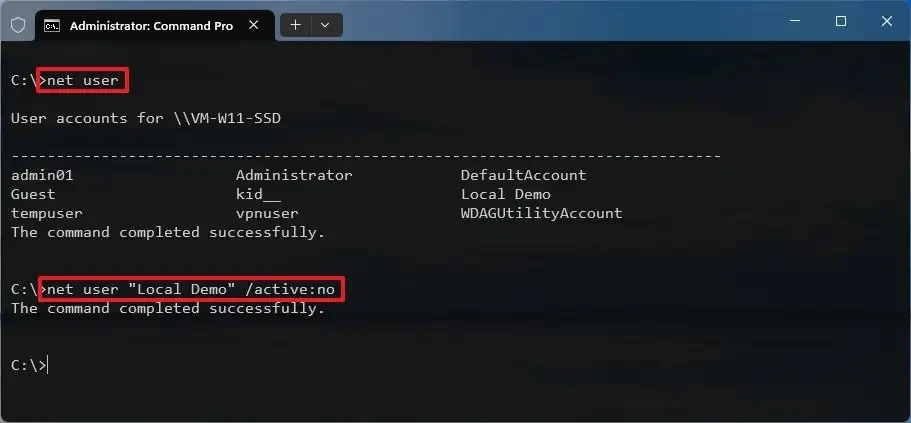
После завершения учетная запись будет отключена, и вы не сможете войти в нее. Чтобы повторно активировать ее, просто повторите описанные выше шаги и замените команду в шаге 3 на:сетевой пользователь "ACCOUNT_NAME" /active:yes.
Эффективное управление учетными записями с помощью PowerShell
PowerShell — более современный и мощный интерфейс командной строки, чем командная строка, предоставляющий специальные команды для управления локальными пользователями.
- Открыть менюНачинать, найдите «PowerShell», щелкните правой кнопкой мыши результат и выберитеЗапустить от имени администратора.
- Введите команду
Get-LocalUserи нажмитеВходитьчтобы просмотреть список аккаунтов. - Чтобы отключить учетную запись, используйте команду:
Disable-LocalUser -Name "ACCOUNT_NAME". Например:Disable-LocalUser -Name "Локальная демонстрация".

Чтобы повторно активировать свою учетную запись, вы можете использовать команду:Enable-LocalUser -Name "ACCOUNT_NAME".
Управление через графический интерфейс управления компьютером
Для пользователей, предпочитающих графический интерфейс, инструмент «Управление компьютером» является интуитивно понятным выбором для управления учетными записями пользователей.
- Открыть менюНачинать, найдите «Управление компьютером» и откройте приложение.
- Перейдите к элементу:Системные инструменты > Локальные пользователи и группы > Пользователи.
- В списке справа щелкните правой кнопкой мыши учетную запись, которую вы хотите отключить, и выберитеХарактеристики.
- Во вкладкеОбщий, отметьте галочкойАккаунт отключен.
- НажиматьПрименятьа потомХОРОШОдля сохранения изменений.
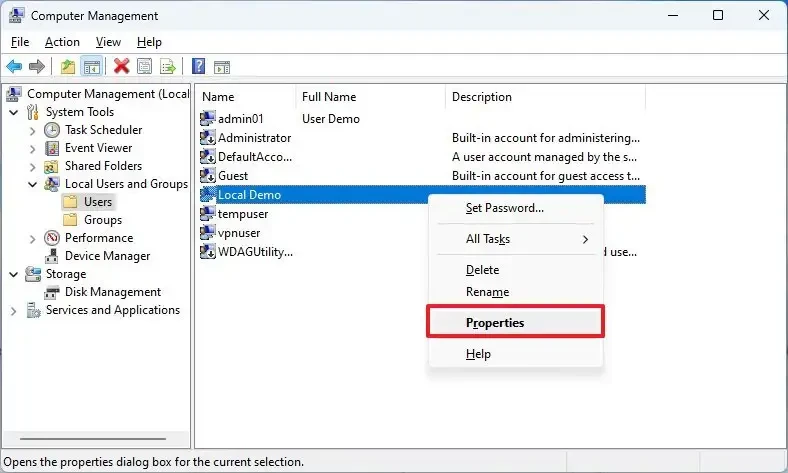
Учётная запись будет немедленно отключена. Чтобы снова включить её, просто снимите флажок «Учётная запись отключена».
Блокировка входа в семейную учетную запись через настройки
В Windows 11 есть функция управления семьей, которая позволяет легко отключать учетные записи членов семьи через приложение «Параметры».
- Открыть приложениеНастройкинажав комбинацию клавишWindows + I.
- Перейти к разделуСчетаи выбратьСемья.
- В списке членов семьи выберите учетную запись для управления и нажмите кнопкуБлокировка входа.
- Подтвердите действие, нажав кнопкуБлокировать.
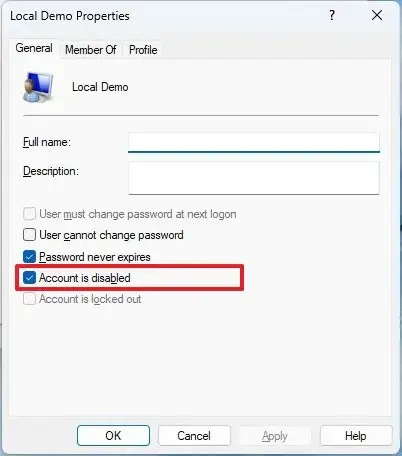
Этот пользователь не сможет войти в систему, пока администратор семейного доступа не восстановит доступ. Этот метод особенно полезен для управления временем, проводимым детьми за компьютером.


